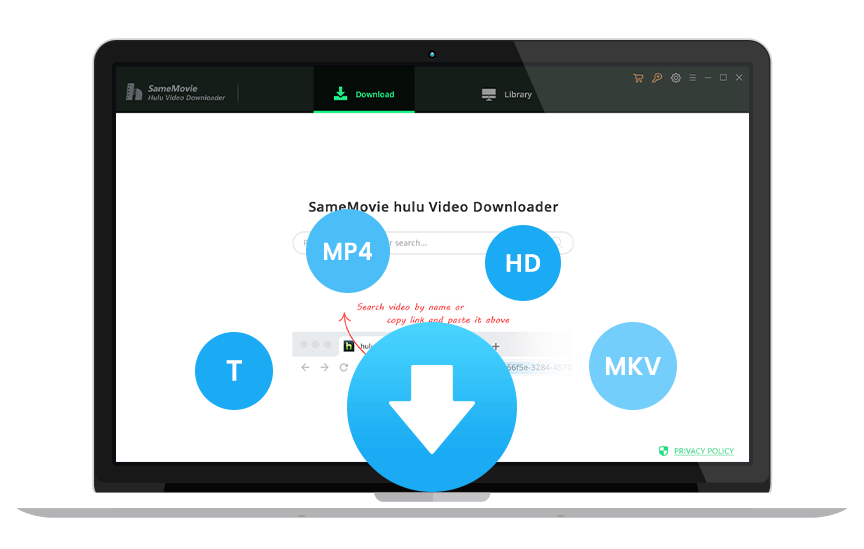Huluアクティベーションコードでテレビへの登録方法
スマートテレビまたはテレビに接続されたデバイスでHuluを視聴したい場合は、テレビのHuluアプリへログインするとき、ウェブサイト等から遠隔操作でHuluアクティベーションコードをアクティベートすることで、テレビでHuluを思う存分視聴できます。Huluアクティベーションコードをアクティブ化する方法は複数あります。例えば、Huluアプリやウェブブラウザにログインしてアクティベーションコードを入力、QRコードを読み取るなどでアクティベートできます。今回の記事で、Huluアクティベーションコードを使用してテレビでHuluをアクティベートする方法をご紹介いたします。
関連記事:SameMovie Hulu Video Downloaderとは?紹介レビューと利用感想
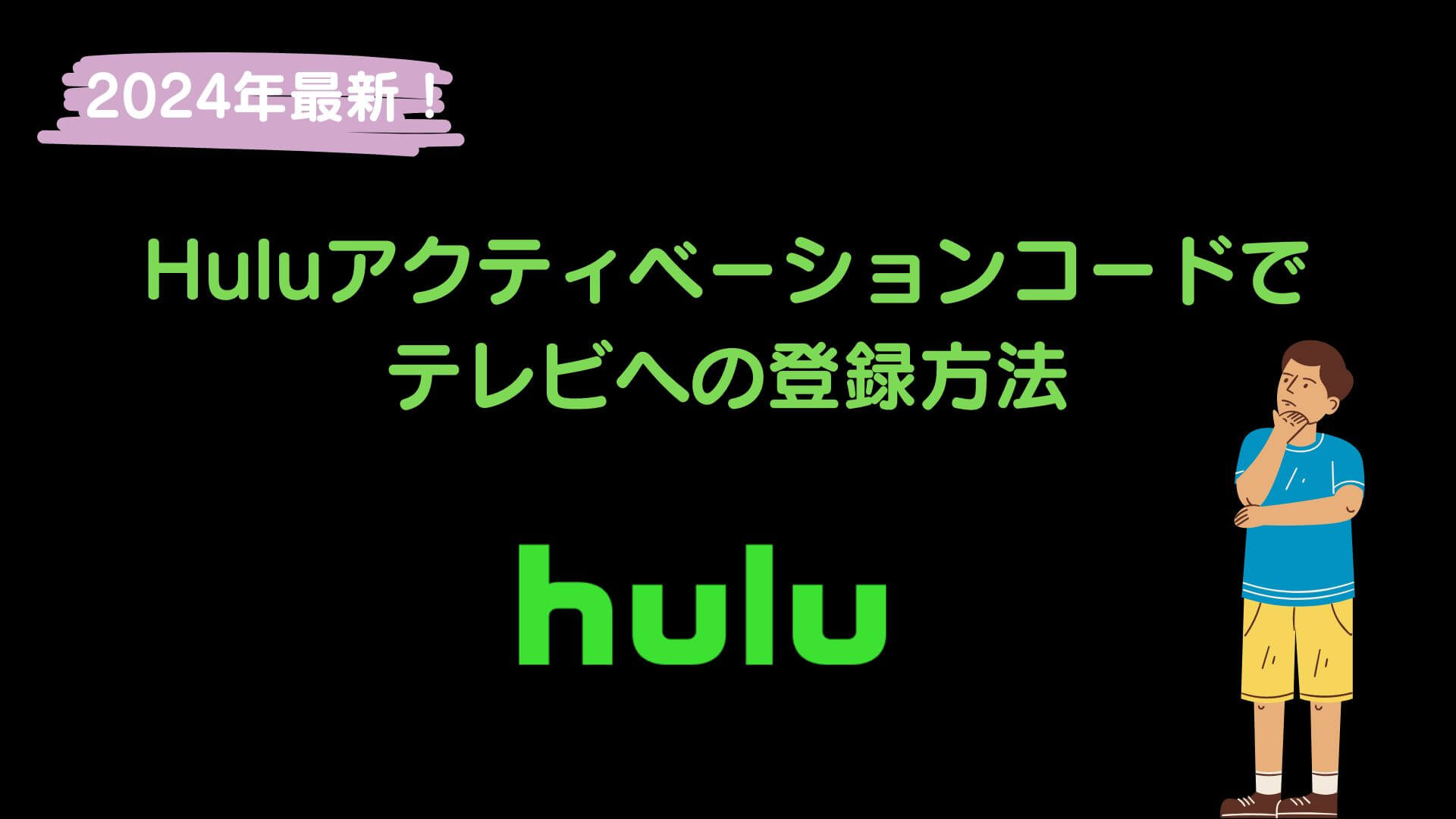
1.Huluアクティベーションコードとは?
Huluアクティベーションコード(Activation Code)は、Huluサービスを利用するために必要なコードです。通常、Huluをテレビ、ストリーミングデバイス、または一部のスマートテレビで利用する際に、デバイスをHuluアカウントにリンクするためにアクティベーションコードが必要となります。テレビのHuluアプリへログインするときに、ウェブサイト等から遠隔操作でログインを行えるためのものです。
2.Huluアクティベーションコードに対応するデバイス
一般的に、ほとんどのストリーミングデバイスやプラットフォームでHuluのアクティベーションコードを使用できます。ただし、具体的なデバイスやプラットフォームによっては異なる場合があります。以下は互換性のあるデバイスやプラットフォームの例です。
注記: モバイルデバイス上のHuluアプリにはアクティベーションコードがありません。お手数ですが、メールアドレスとパスワードでログインしてください。
3.テレビやストリーミングデバイスでHuluアクティベーションコードをアクティベートする方法
Huluをテレビやストリーミングデバイスでアクティベートする手順は以下の通りです
STEP 1テレビでHuluアプリを起動し、ホーム画面の設定メニューから「ログイン」を選択してログインします。
STEP 2ログインした後、画面にアクティベーションコードが表示されます。
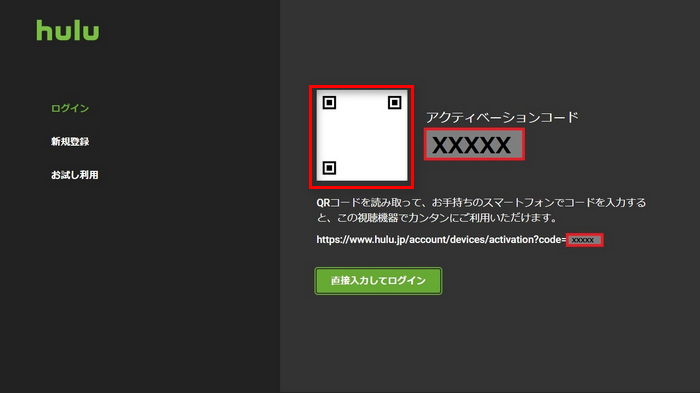
STEP 3スマホでHuluアプリにサインインします。
STEP 4画面に表示されたアクティベーションコードを入力し、「使用する」をクリックします。
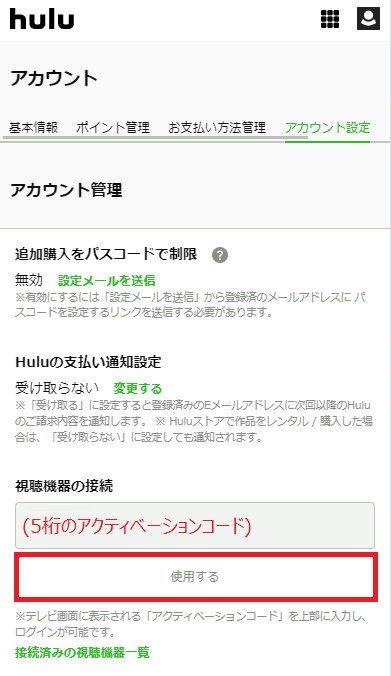
STEP 5TVデバイスのアクティベーションが成功するなら、画面に「視聴機器が追加されました」と表示されます。これで簡単にTVでHuluの映画を視聴できます。
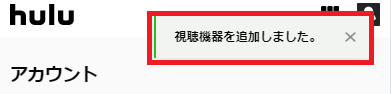
4.モバイルデバイスでHuluアクティベーションコードをアクティベートする方法
Huluアプリを使用してスマホからデバイスを追加することもできます。モバイルデバイスを使用してHuluをアクティベートする具体的な手順は以下の通りです
STEP 1テレビでHuluアプリを起動し、「ログイン」を選択してログインします。ログインした後、画面にアクティベーションコードが表示されます。
STEP 2スマホでHuluアプリを開き、[設定]> [視聴機器の接続]をタップします。
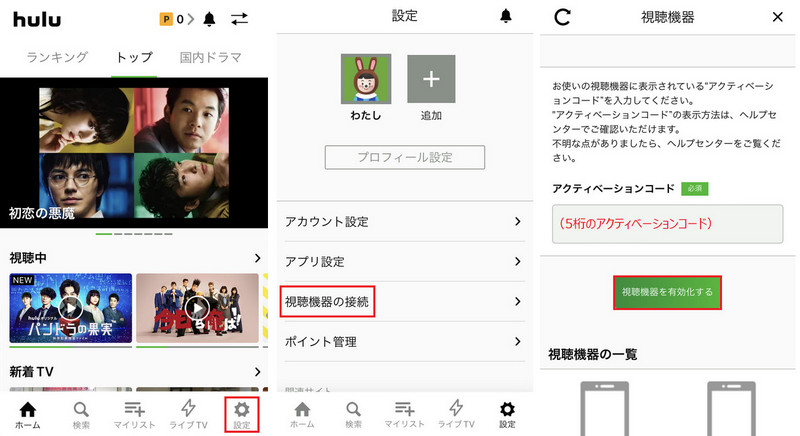
STEP 3アクティベーションコードを入力し、「視聴機器を有効化する」をクリックします。
5.QRコードを読み取ってテレビでHuluにログインする方法
QRコードを使ってテレビでHuluにログインする方法は以下の通りです。
STEP 1テレビでHuluアプリを起動し、「ログイン」を選択してログインします。ログインした後、画面にアクティベーションコードが表示されます。
STEP 2アクティベーションコードの左にはQRコードも表示されます。QRコードをスマートフォンのカメラアプリでスキャンします。
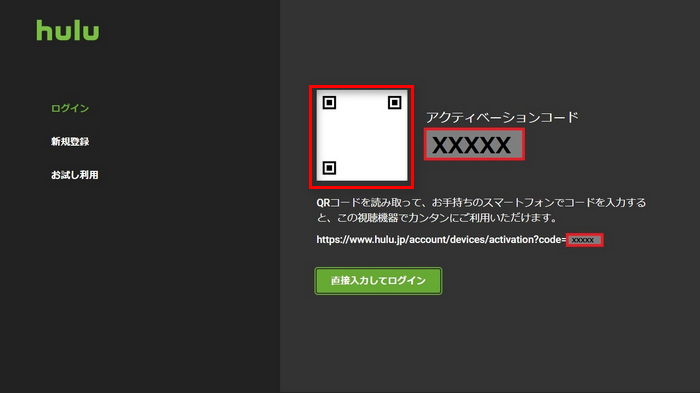
STEP 3QRコードを読み取ると、スマートフォンの画面上部に「"id.hulu.jp"をSafariで開く」というバナーが表示されます。これををタップします。
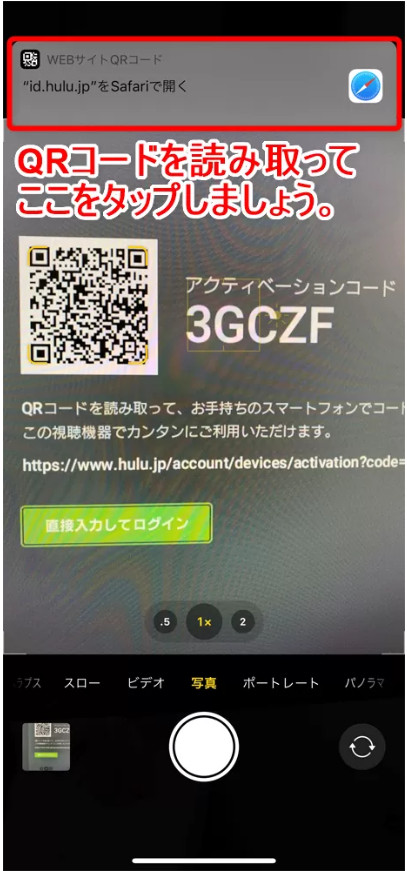
STEP 4スマートフォンのブラウザアプリが起動され、Huluの「視聴機器の接続」画面が表示されます。QRコードの読み取りによってアクティベーションコードがすでに入力されているので、そのまま「視聴機器を有効化する」ボタンをタップします。
STEP 5「視聴機器を追加しました」と表示されたら、再生デバイスの登録が完了し、自動的にHuluにログインされてホームページが表示されます。
6.Huluアクティベーションコードが機能しないの対処法
Huluアクティベーションコードが機能しない場合、以下はこういう状況についての一般的な対処法です。
- 入力の確認:アクティベーションコードを誤入力してしまう可能性があります。アクティベーションコードを入力するとき、大文字と小文字、数字、および特殊文字を正確に入力していることを確認してください。
- デバイスを再起動:アクティベーションコードが機能しない場合、再生デバイスを再起動してみてください。デバイスが正しく再起動すると、アクティベーションが正常に機能することがあります。
- 新しいアクティベーションコードの取得:以前のコードが無効になっている可能性があります。Huluアプリやデバイスから新しいアクティベーションコードを取得し、再試行してみてください。
- Huluアプリを最新バージョンに更新:デバイスでのHuluアプリが最新バージョンであることを確認してください。アプリが最新ではない場合は、最新版にアップデートして再試行してみてください。
- ブラウザのキャッシュのクリア:アクティベーションをブラウザで行っている場合、ブラウザのキャッシュをクリアしてから再度試してみてください。
- デバイスとの互換性の確認:使用しているデバイスがHuluと互換性があるかどうかを確認してください。デバイスの仕様やHuluのサポートドキュメントで確認できます。
- Huluサポートに連絡:これらの手順で問題が解決しない場合は、Huluのサポートに連絡することをお勧めします。サポートチームは具体的な問題に対応し、適切な指示を提供することができます。
小技:同時に複数のデバイスでHuluをストリーミングする方法
Huluはユーザーに対して、異なるデバイスで同時にコンテンツをストリーミングする機能を提供しています。なお、1つのアカウントで最大4台のデバイスから、同時に作品を視聴することができます。1つのアカウントで同一の作品を同時に視聴する場合は、最大2台のデバイスまで可能です。これらの制限がなく、同時に複数のデバイスでHuluの動画を視聴できる方法はいないでしょうか。ではここで、制限なく複数のデバイスでHuluを視聴できる方法をご紹介いたします。ご参考になれると存じます。
SameMovie Hulu動画ダウンローダーを使用すると、Huluから映画や番組をローカルファイルとして保存できます。ダウンロードした動画は複数のデバイスに移行でき、オフライン状態でも視聴できます。家のWi-Fiに接続して、見たい動画を事前にダウンロードしておけば、外で、Wi-Fiなしの環境で、データ量を消費しなくても、その動画を見ることができます。Huluからダウンロードされた動画はそのアプリでしか見れませんが、SameMovie Hulu動画ダウンローダーを使えば、いつでもどこでも、ダウンロードした動画を永久的に視聴できます。
SameMovie Hulu動画ダウンローダー
強力なSameMovie Hulu動画ダウンローダーを紹介したいと思います。SameMovie Hulu 動画ダウンローダーを使えば簡単にHuluで配信されている動画を高画質でダウンロードできます。
では、SameMovie Hulu 動画ダウンローダーを使って、Huluの動画パソコンにダウンロードする手順を説明します。
Hulu の動画 MP4 形式にダウンロードする手順
上のダウンロードボタンをクリックして、SameMovie Hulu 動画ダウンローダーをお使いの PC にダウンロードしてインストールします。
STEP 1 Huluのアカウントをログインして、動画を検索する
ソフトを実行して、真ん中の検索バーで、ダウンロードしたい動画の名前または動画の URL を入力して動画を検索します、初回利用の場合は、Hulu のアカウントをログインする必要があります。
注:SameMovie は、お使いの Hulu のアカウントの情報収集は一切しません。ご安心ください。
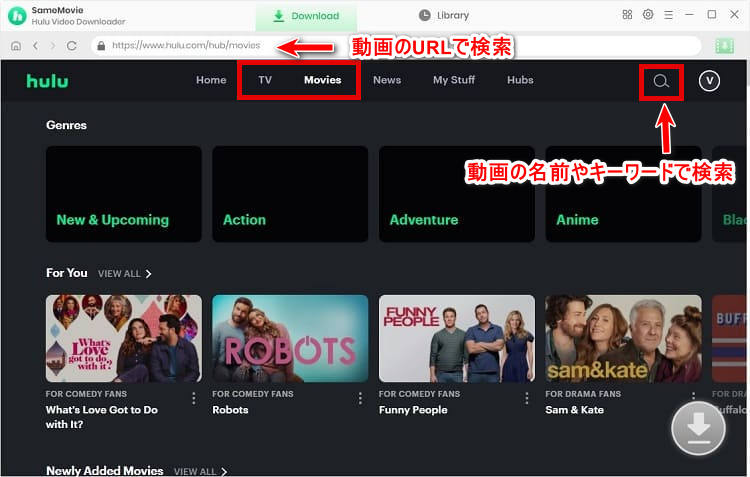
STEP 2 ダウンロード前の設定を行う
右上の歯車アイコンをクリックすれば、設定に入ります。設定画面では、ビデオ形式、動画の画質、字幕タイプ、出力フォルダなどを設定できます。
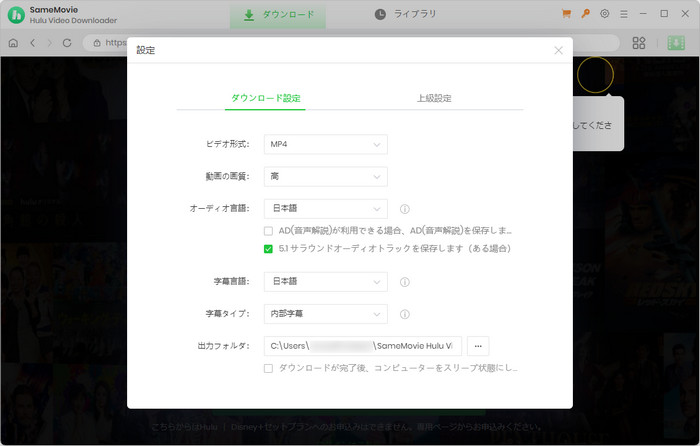
STEP 3 「上級ダウンロード」で詳細な設定をする
次は、キーワードで検索すると、関連な動画がリストされます。動画をダウンロードする場合、緑色のダウンロードボタンの右にある「三」のボタンをクリックして、上級ダウンロードに入ります。ここで、保存したい画質、字幕やオーディオフォーマットを選択できます。
*日本語や中国語、韓国語などの字幕で見るには、出力オプションで字幕言語を日本語か、中国語または韓国語に選択し、下の字幕タイプを「ハードサブ」に選択してください。
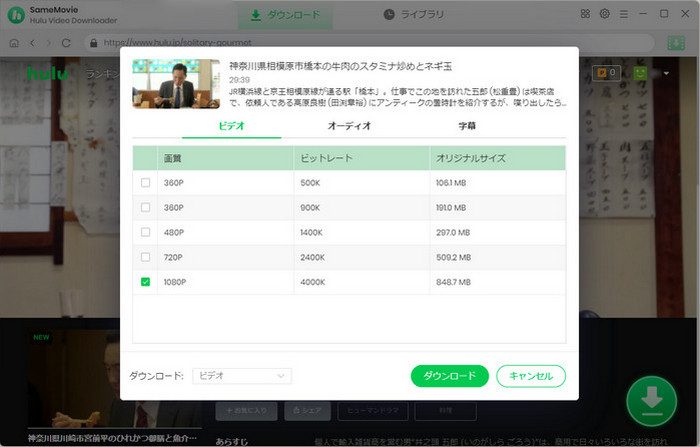
STEP 4 動画のダウンロードを開始する
設定が完了すると、ダウンロードボタンをクリックして、ダウンロードを開始します。ダウンロードが完了するまで、しばらくお待ちしましょう。
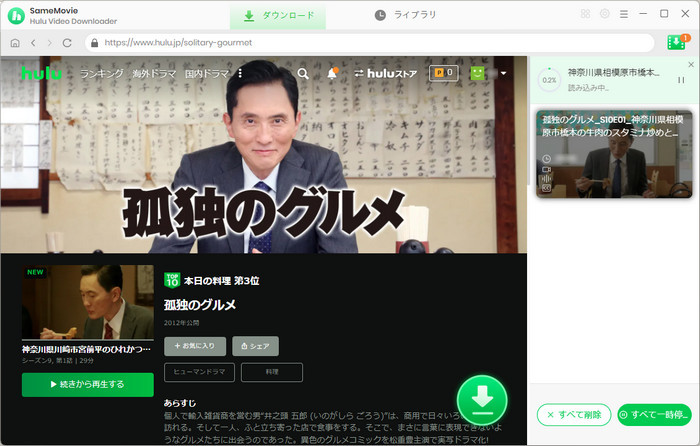
STEP 5 ダウンロード完了の動画を確認する
ダウンロード完了後の動画は、上の「ライブラリ」をクリックすれば確認できます。右のフォルダのアイコンをクリックすれば、MP4形式にダウンロードされた動画ファイルが見つかります。これで、Huluの動画はMP4形式にダウンロードされました。
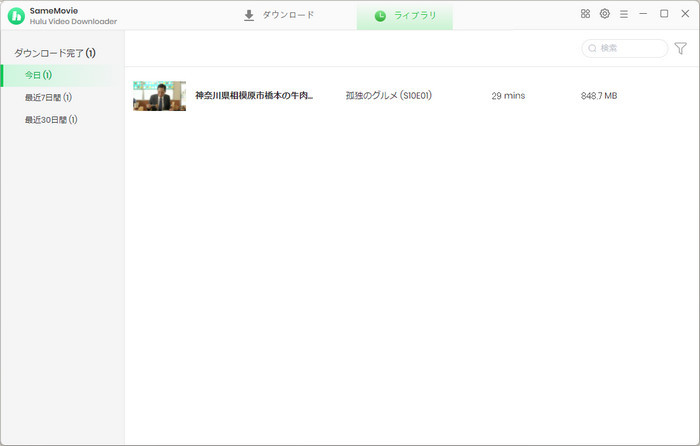
これで、MP4形式にダウンロードされた動画を制限なく複数のデバイスに移動でき、思う存分視聴できます。
Huluアクティベーションコードを使用してテレビでHuluをアクティベートする方法をご紹介は以上になります。本文で紹介させていただいたSameMovie Hulu 動画ダウンローダーはHuluのユーザー向けに開発され強力なダウンロードソフトです。これを使うと、Huluの動画をMP4形式にダウンロードでき、オフラインで視聴できるようになれます。また、ダウンロードした動画はHuluと解約しても継続見れますので、非常に便利です。それでは、さっそくSameMovie Hulu動画ダウンローダー をダウンロードして体験してみましょう。
ただし、無料試用版では、各動画の最初の5分間しかダウンロードできません。体験版で動作を確認後、気に入れば、購入ができます。たった 16,980 円だけで、気軽にHuluの動画を楽しめます。
注: 本製品はあくまで個人の鑑賞用であり、無断での転用は禁じられています。そして、SameMovie は Hulu との提携は結んでおらず、こちらのコンテンツはお客様の使いやすさ向上のためのページであり、本製品を宣伝するものでは一切ございませんのでご了承ください。